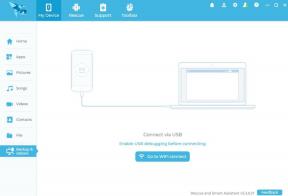12 moduri de a remedia iPadOS 13 Problema de golire a bateriei pe iPad
Miscelaneu / / August 05, 2021
IPadOS-ul Apple face dispozitivele iPad mai utile și mai puternice, precum și îmbunătățiri ale sistemului care oferă multitasking ușor. IPadOS a fost anunțat la evenimentul WWDC 2019 separat pentru dispozitivele tabletă din gama iPad. Apple a menționat că iPadOS este construit la fel ca platforma iOS. Cu toate acestea, noul iPadOS 13 aduce unele dintre bug-uri, cum ar fi consumarea bateriei și multe altele. Aici am împărtășit 12 moduri de a remedia problema iPadOS 13 de golire a bateriei pe iPad.
Majoritatea utilizatorilor iPadOS au probleme similare, cum ar fi descărcarea bateriei, încărcarea lentă, supraîncălzirea etc. Apple a făcut o treabă excelentă dezvoltând un sistem de operare individual pentru dispozitivele iPad pentru mai multă performanță și fiabilitate. Dar problema descărcării bateriei strică în mare parte experiența utilizatorului. Prin urmare, dacă vă confruntați și cu o problemă similară pe iPad-ul dvs. după actualizarea la iPadOS 13, atunci ar trebui să urmați toate soluțiile posibile de mai jos.

Cuprins
-
1 12 moduri de a remedia iPadOS 13 Problema de golire a bateriei pe iPad
- 1.1 1. Verificați starea și sugestiile bateriei
- 1.2 2. Reduceți nivelul de luminozitate (activați luminozitatea automată)
- 1.3 3. Dezactivați opțiunea Ridicați la trezire
- 1.4 4. Activați Auto-Lock (30 de secunde) pentru a remedia golirea bateriei iPadOS 13
- 1.5 5. Verificați toate actualizările de aplicații în așteptare
- 1.6 6. Eliminați widgeturile de ecran inutile
- 1.7 7. Reporniți iPad-ul pentru a remedia golirea bateriei iPadOS 13
- 1.8 8. Dezactivați Actualizarea aplicației de fundal
- 1.9 9. Dezactivați serviciile de sistem (rețea și wireless)
- 1.10 10. Ajustați serviciile de localizare iPad pentru a remedia golirea bateriei iPadOS 13
- 1.11 11. Încercați să plasați iPad cu fața în jos
- 1.12 12. Utilizați modul Low Power
- 1.13 13. Activați Reduceți mișcarea pentru a remedia golirea bateriei iPadOS 13
12 moduri de a remedia iPadOS 13 Problema de golire a bateriei pe iPad
Metodele vor funcționa pe toate dispozitivele iPad, inclusiv pe cele mai recente. Deci, să sărim în ea.
1. Verificați starea și sugestiile bateriei
Este posibil ca starea de sănătate a bateriei iPad să scadă sau bateria să fie deteriorată și să nu poată menține încărcarea corectă. Prin urmare, trebuie să schimbați bateria cât mai curând posibil pentru a vă proteja dispozitivul.
- Mergeți la iPad Setări >> Atingeți Baterie >> Atingeți Sănătatea bateriei.
- Aici veți vedea starea de sănătate a bateriei, iar sistemul vă va sugera câteva opțiuni pentru a îmbunătăți și backupul bateriei.
2. Reduceți nivelul de luminozitate (activați luminozitatea automată)
- Deschideți Centrul de control de pe iPad glisând în jos din partea dreaptă sus.
- Acum, trageți glisorul nivelului de luminozitate la un nivel minim.
- În plus, puteți accesa dispozitivul Setări.
- Selectați General >> Accesibilitate >> Afișare și dimensiune text.
- Aici porniți Auto-Luminozitate comutare.
3. Dezactivați opțiunea Ridicați la trezire
- Deschide Setări aplicație >> Derulați în jos și selectați Afișaj și luminozitate.
- Închide Ridică-te la Trezire comutare.
Acum, ori de câte ori alegeți iPad-ul, sistemul nu va activa automat afișarea ecranului de blocare. Acest lucru va economisi mult suc de baterie.
4. Activați Auto-Lock (30 de secunde) pentru a remedia golirea bateriei iPadOS 13
- Mergeți la iPad Setări >> Afișaj și luminozitate >> Atingeți Închidere automată.
- Setați-l la minimum 30 de secunde sau maxim la 1 minut.
Acest lucru va reduce, de asemenea, ecranul la timp, iar nivelul bateriei dispozitivului dvs. va fi salvat automat.
5. Verificați toate actualizările de aplicații în așteptare
- Du-te la Magazin de aplicații >> Atingeți pictograma Cont / Profil din colțul din dreapta sus.
- Apăsați pe Actualizați-le pe toate opțiune >> Selectați Terminat.
- Acum, așteptați actualizarea tuturor aplicațiilor.
- După ce ați terminat, reporniți iPad-ul și verificați sucul bateriei după ce l-ați folosit o vreme.
6. Eliminați widgeturile de ecran inutile
Vizualizarea rapidă sau widgeturile de ecran accesibile rapid încearcă întotdeauna să actualizeze informațiile sau detaliile din fundal. Și, evident, acest lucru ne va ajuta să verificăm cu ușurință care este nivelul bateriei sau care este vremea sau alte notificări de mesaje, răspuns rapid, știri, mementouri etc. Deci, este nevoie de mult suc de baterie rulând în fundal tot timpul.
- Glisați la cel mai stâng ecran de pe ecranul de pornire. (Zona Widget și comandă rapidă)
- Derulați până jos și atingeți Editați | ×.
- Pentru a elimina widgeturile, atingeți pictograma cerc roșu de lângă widget-uri >> Atingeți Elimina.
- Apoi apăsați pe Terminat buton.
7. Reporniți iPad-ul pentru a remedia golirea bateriei iPadOS 13
Pentru a reporni iPad-ul cu funcția Face ID, urmați pașii de mai jos.
- Apăsați și țineți apăsat simultan butonul Volum sus / jos + butonul Sus (alimentare) timp de câteva secunde.
- Va apărea glisorul de oprire.
- Acum, eliberați butoanele și trageți glisorul pentru a opri iPad-ul.
- În cele din urmă, așteptați aproximativ 30 de secunde și apoi apăsați și mențineți apăsat butonul Sus până când apare logo-ul Apple.
- Eliberați butonul și așteptați pornirea dispozitivului.
Pentru a reporni iPad-ul cu un buton Acasă, verificați pașii de mai jos.
- Apăsați lung butonul Top (Pornire) până când apare glisorul de oprire.
- Acum, glisați glisorul pentru a opri iPad-ul.
- Așteptați cel puțin 10-15 secunde și apoi țineți apăsat butonul Sus timp de câteva secunde până când apare logo-ul Apple.
- Eliberați butonul și așteptați pornirea dispozitivului.
8. Dezactivați Actualizarea aplicației de fundal
- Deschide Setări aplicație pe iPad.
- Apăsați pe General >> Selectați Actualizare aplicație de fundal.
- Atingeți din nou Actualizarea aplicației de fundal și selectați Dezactivat.
- Această opțiune va împiedica majoritatea aplicațiilor să actualizeze datele în fundal și va economisi și sucul bateriei.
9. Dezactivați serviciile de sistem (rețea și wireless)
- Mergeți la dispozitiv Setări >> Atingeți Confidențialitate.
- Mergi la Servicii de localizare >> Derulați în jos până jos și apăsați pe Servicii de sistem.
- Aici veți obține o serie de servicii de sistem care sunt deja activate în mod implicit.
- Puteți verifica și dezactiva unele dintre serviciile inutile, în special comutarea pentru rețea și wireless.
- După ce ați terminat, urmați metoda următoare pentru a dezactiva și serviciile de localizare.
10. Ajustați serviciile de localizare iPad pentru a remedia golirea bateriei iPadOS 13
- Accesați dispozitivul Setări meniu >> Derulați în jos și selectați Confidențialitate.
- Apăsați pe Servicii de localizare și puteți selecta individual ce aplicații sunt utile pentru a urmări locația tot timpul.
- Apoi, puteți seta restul aplicațiilor la În timp ce utilizați aplicația sau Întrebați data viitoare pentru a economisi multă baterie.
- Deși există o mulțime de aplicații disponibile pe care le puteți seta cu ușurință Nu sub Permiteți accesul la locație opțiune.
11. Încercați să plasați iPad cu fața în jos
Când vă confruntați cu ecranul iPad de ultimă generație, Face ID rulează întotdeauna în fundal și încearcă să scaneze fața înregistrată. Deci, chiar dacă sunteți în condiții de iluminare redusă, Face ID vă recunoaște fața și deschide ecranul de blocare și îl deblochează și el. Deci, este mai bine să plasați iPad-ul cu fața în jos pentru ca ecranul să se aprindă sau să deblocheze ecranul neintenționat.
12. Utilizați modul Low Power
Dacă încărcați puțin bateria și totuși trebuie să petreceți câteva ore cu acel nivel scăzut al bateriei, atunci ar trebui să activați modul Low Power pentru a economisi drastic sucul bateriei. Cu toate acestea, va dezactiva unele dintre servicii, cum ar fi notificările push, preluarea e-mailurilor, Hei Siri, Actualizarea aplicației de fundal, unele efecte vizuale etc.
- Mergeți la iPad Setări >> Baterie >> Porniți Modul de consum redus comutare.
- Pictograma bateriei se va transforma de la culoarea verde în culoarea galbenă.
Deci, puteți înțelege modul de consum redus și chiar puteți urmări istoricul utilizării bateriei.
13. Activați Reduceți mișcarea pentru a remedia golirea bateriei iPadOS 13
- Deschide Setări aplicație >> Atingeți Accesibilitate >> Atingeți Mişcare.
- Porniți Reduceți mișcarea comutare.
- În plus, puteți opri fișierul Redare automată a efectelor mesajelor și Redare automată a previzualizărilor video.
Aceste opțiuni vor oferi o autonomie mai bună a bateriei pe iPad. Gata, băieți. Sperăm că ați găsit util acest ghid de depanare.
Concluzie
IPadOS 13 sau versiunile de mai sus oferă o mulțime de caracteristici, îmbunătățiri ale sistemului și remedieri de erori. Cu toate acestea, unele dintre bug-uri sunt încă disponibile și ne putem aștepta ca în următoarele câteva actualizări, majoritatea bug-urilor să fie corectate corect. La fel ca versiunea stabilă iOS 13.3.1, Apple a lansat și versiunea stabilă iPadOS 13.3.1 pentru utilizatorii iPad. În timp ce compania a lansat recent iPadOS 13.4 Beta 1 actualizare pentru mai multe remedieri de erori și îmbunătățiri. Până atunci, rămâneți la curent pentru mai multe ghiduri și informații.
Subodh iubește să scrie conținut, indiferent dacă acesta poate avea legătură cu tehnologia sau altele. După ce a scris pe un blog tehnologic timp de un an, devine pasionat de asta. Îi place să joace jocuri și să asculte muzică. În afară de blogging, el creează dependență de computerele de jocuri și de scurgerile de smartphone-uri.


![[DEALARE] Căști HiFi detașabile KZ ZS5: Recenzie](/f/56a5874144c37bf9f9f6d583e7477ff9.jpg?width=288&height=384)